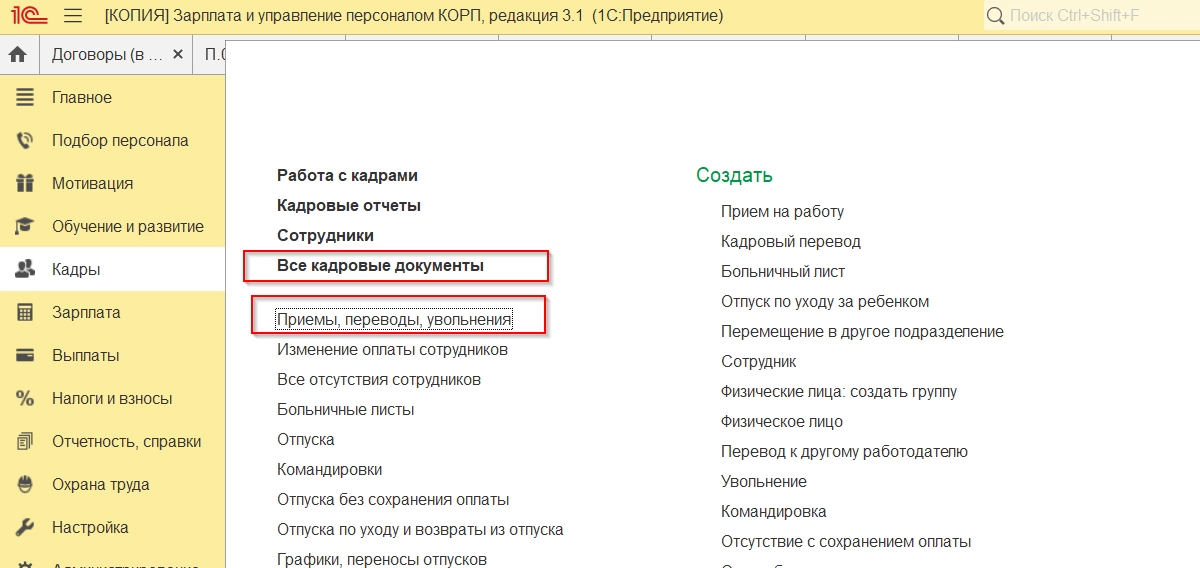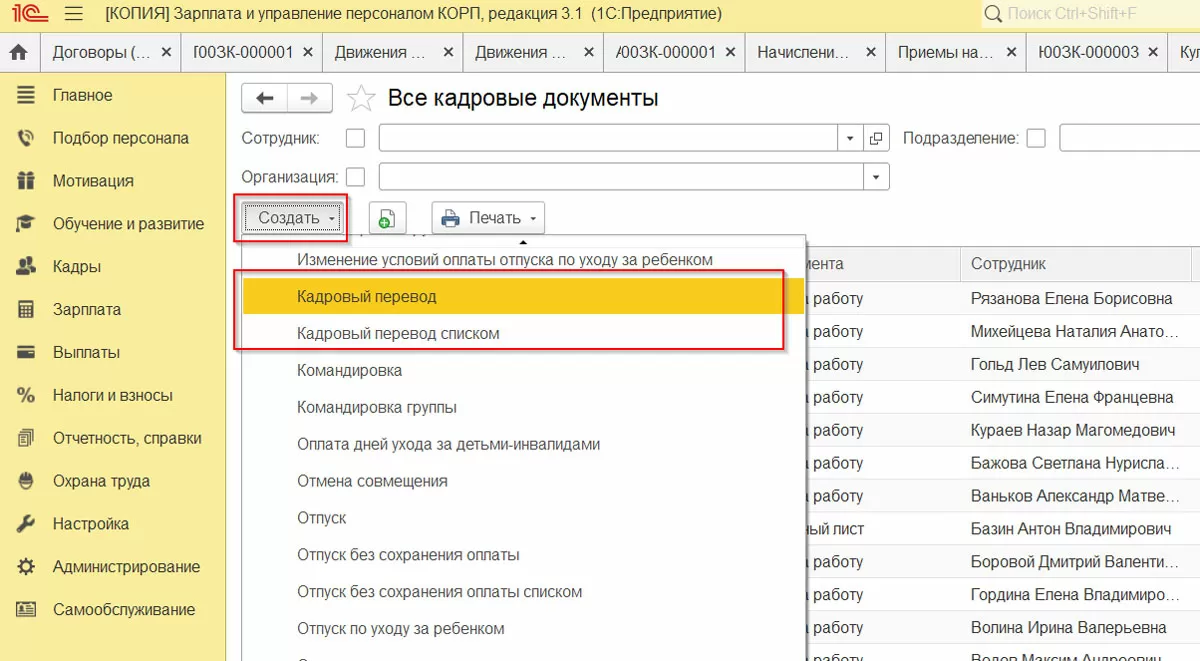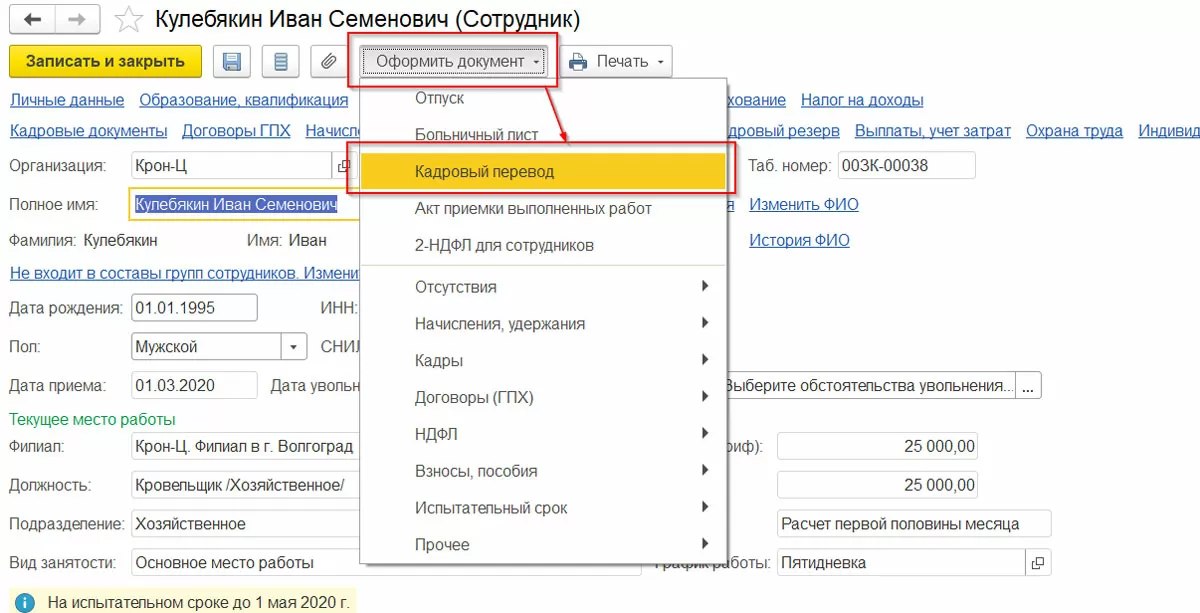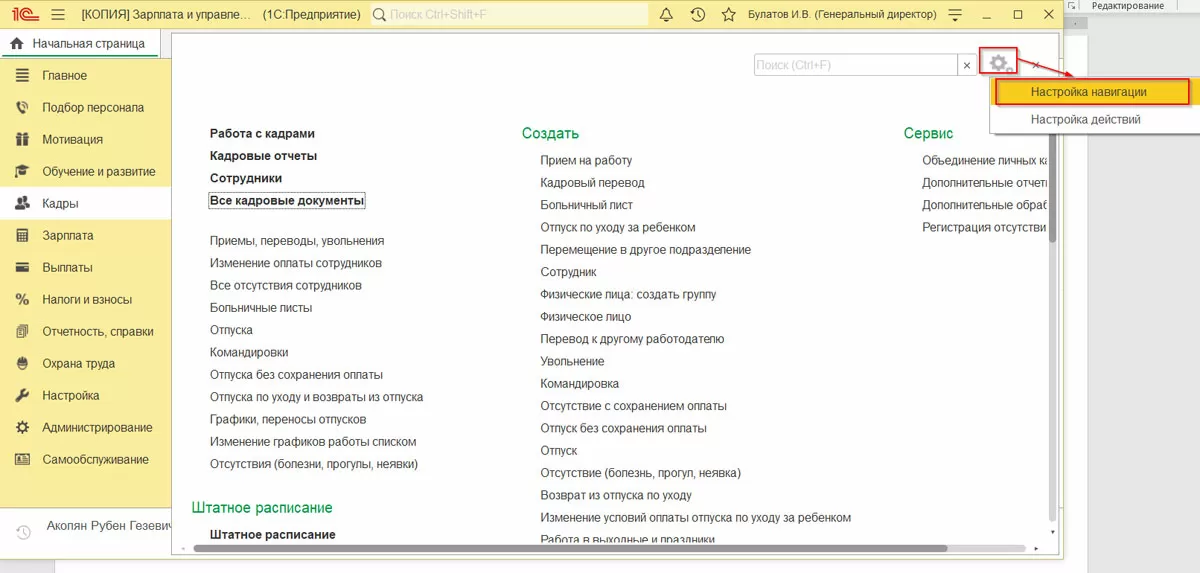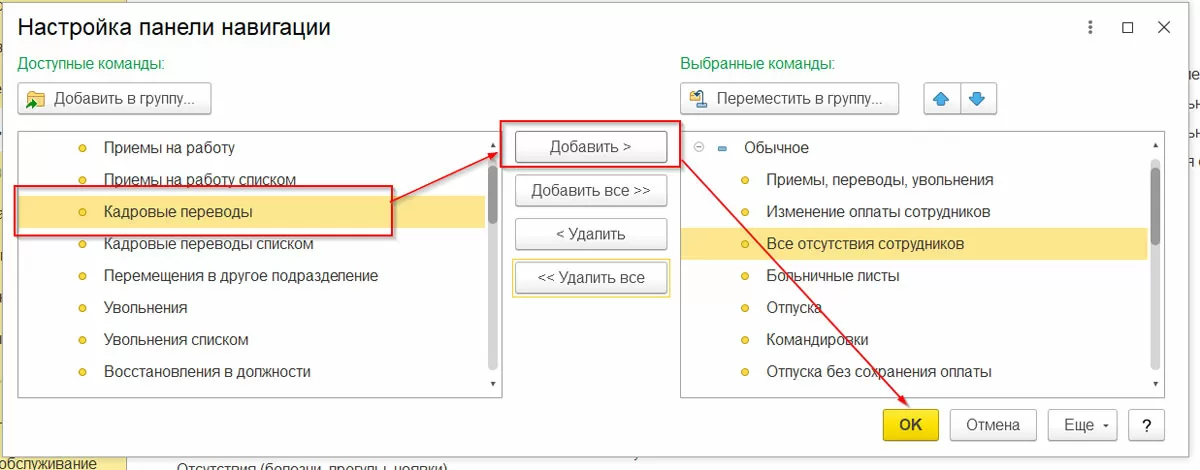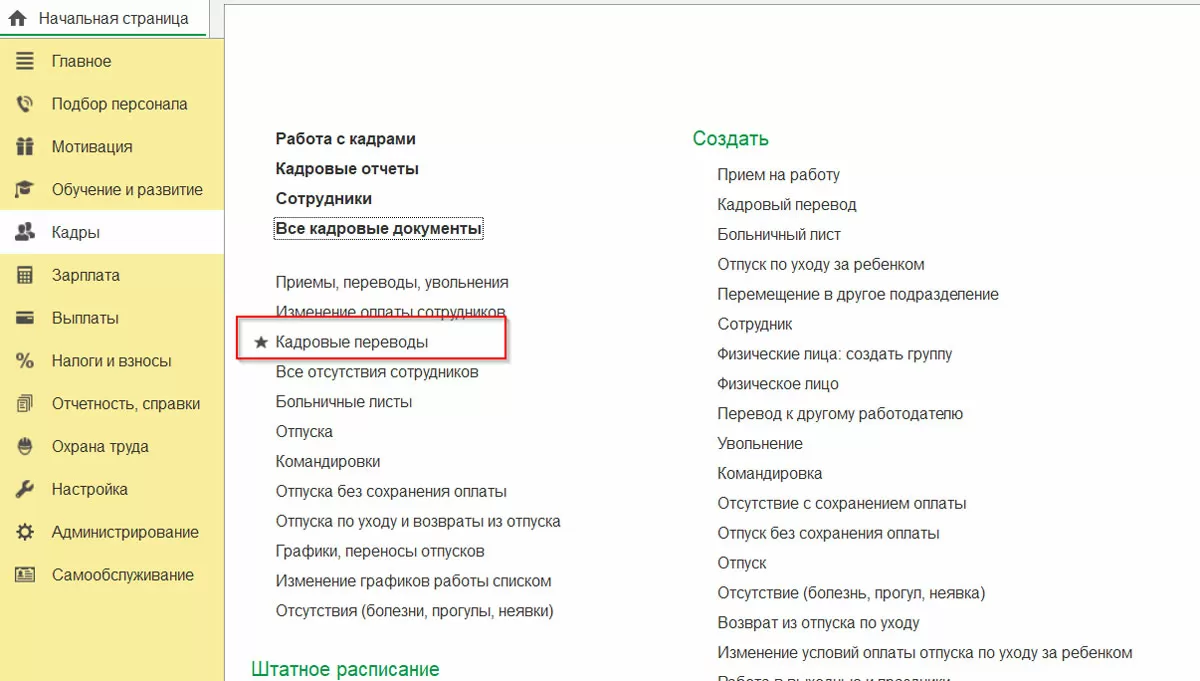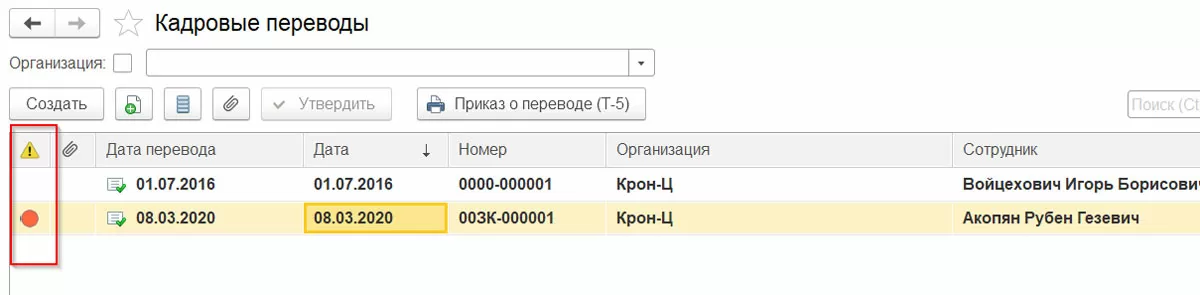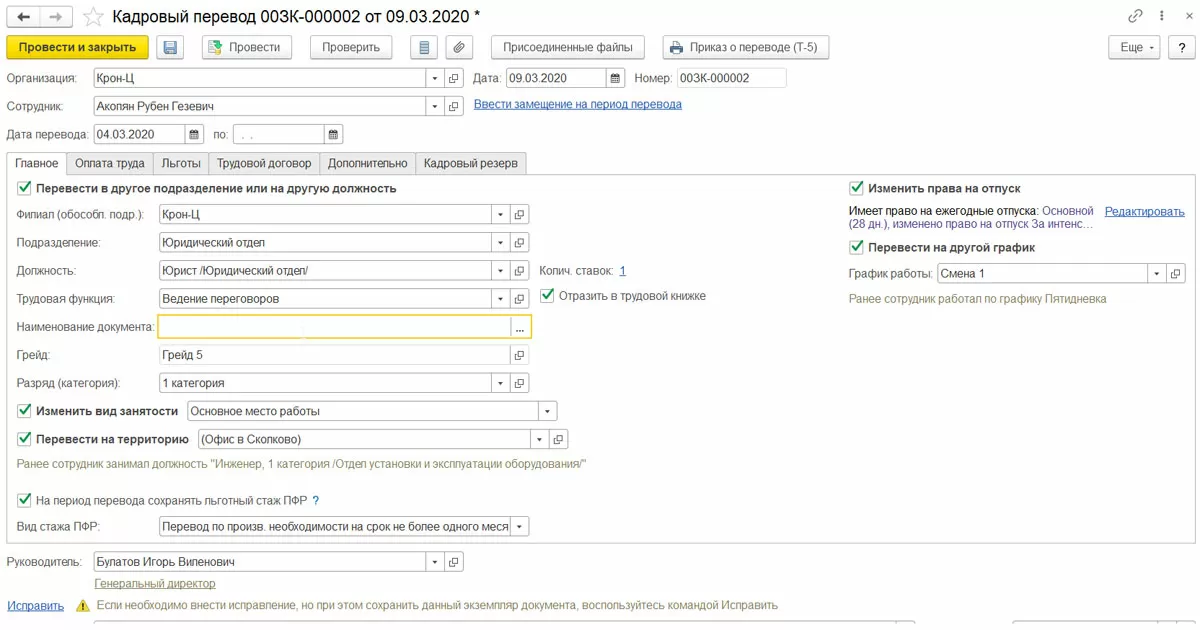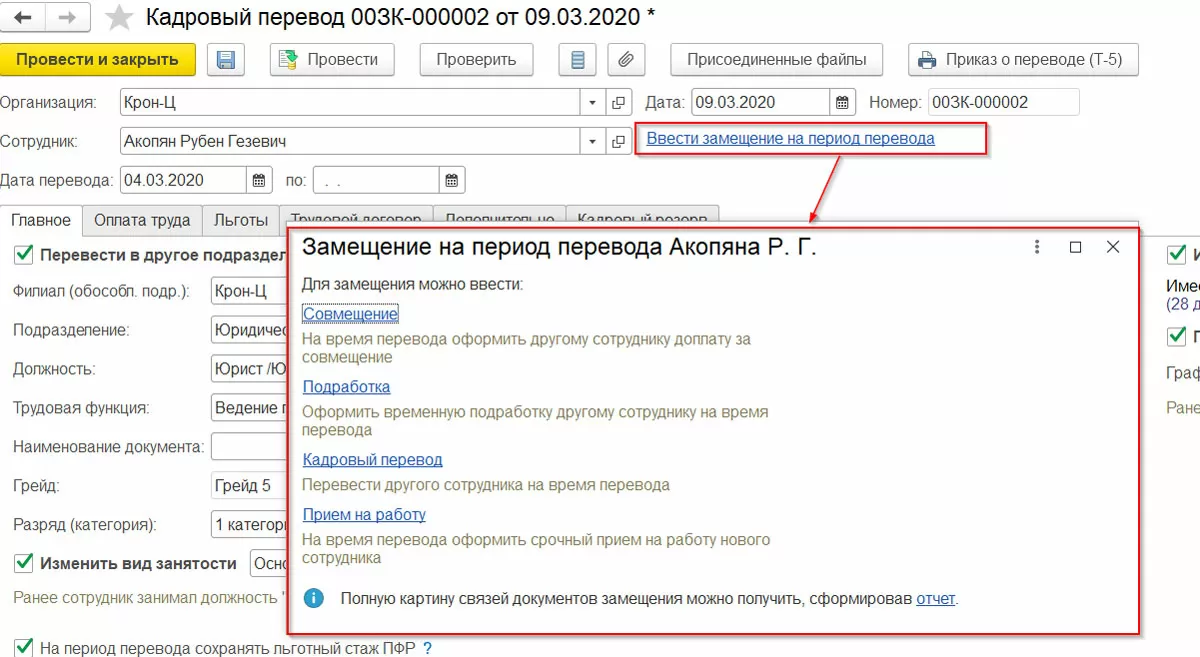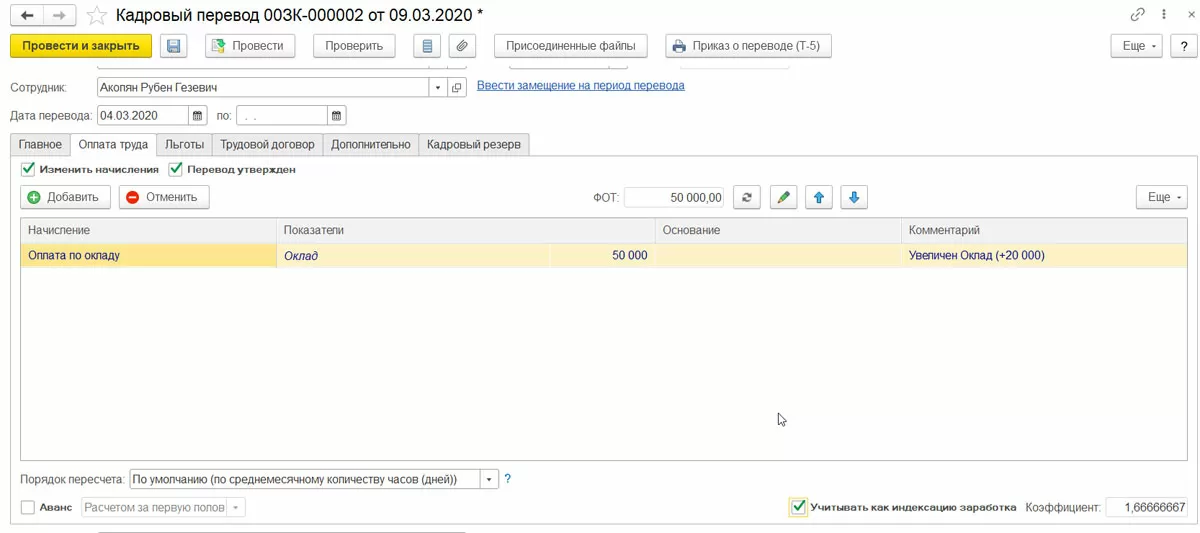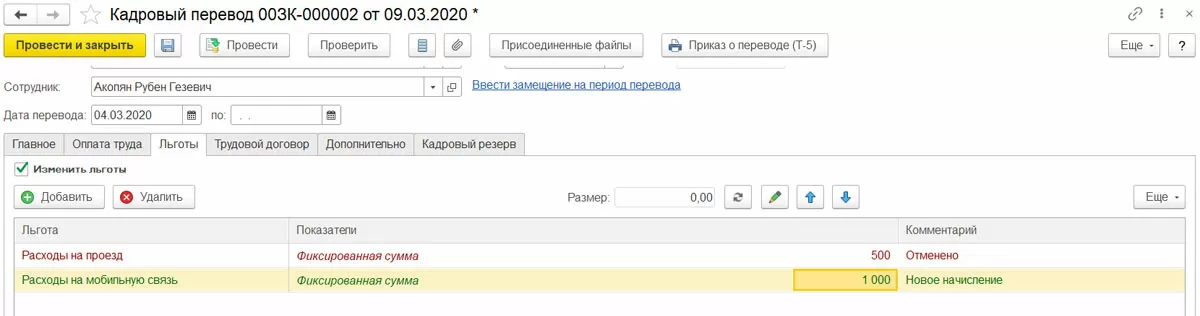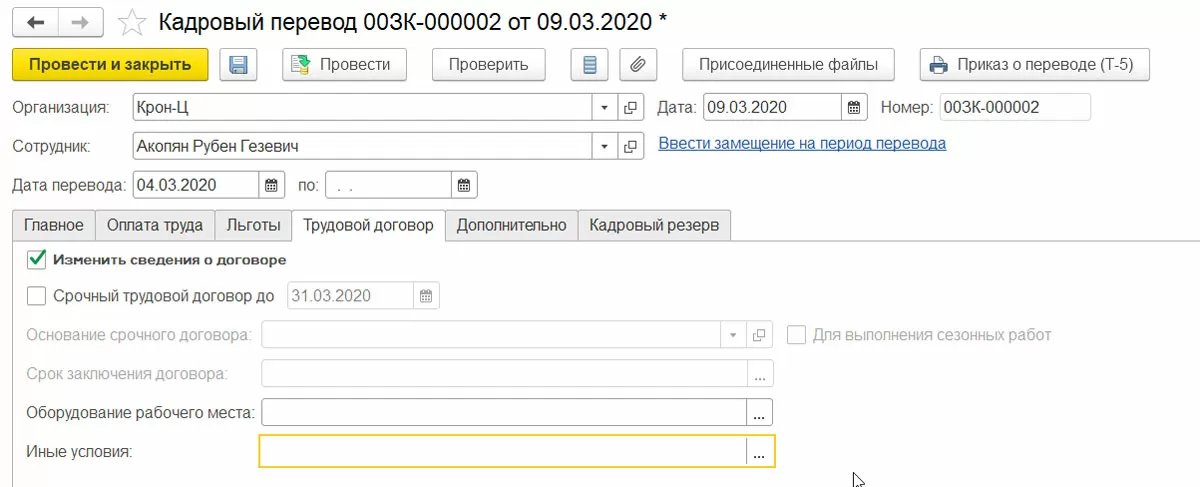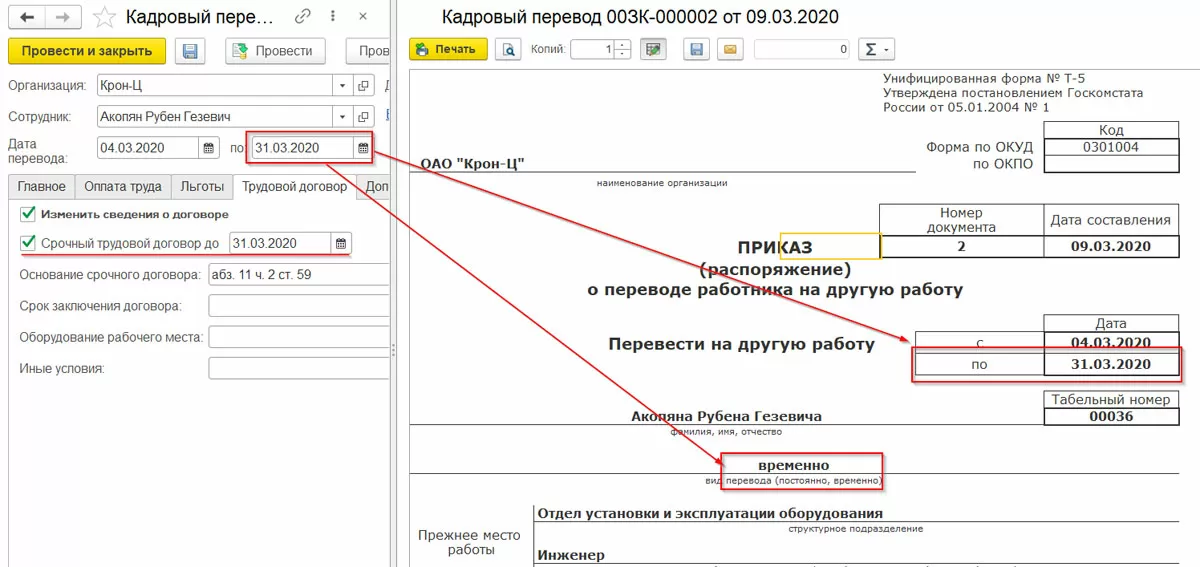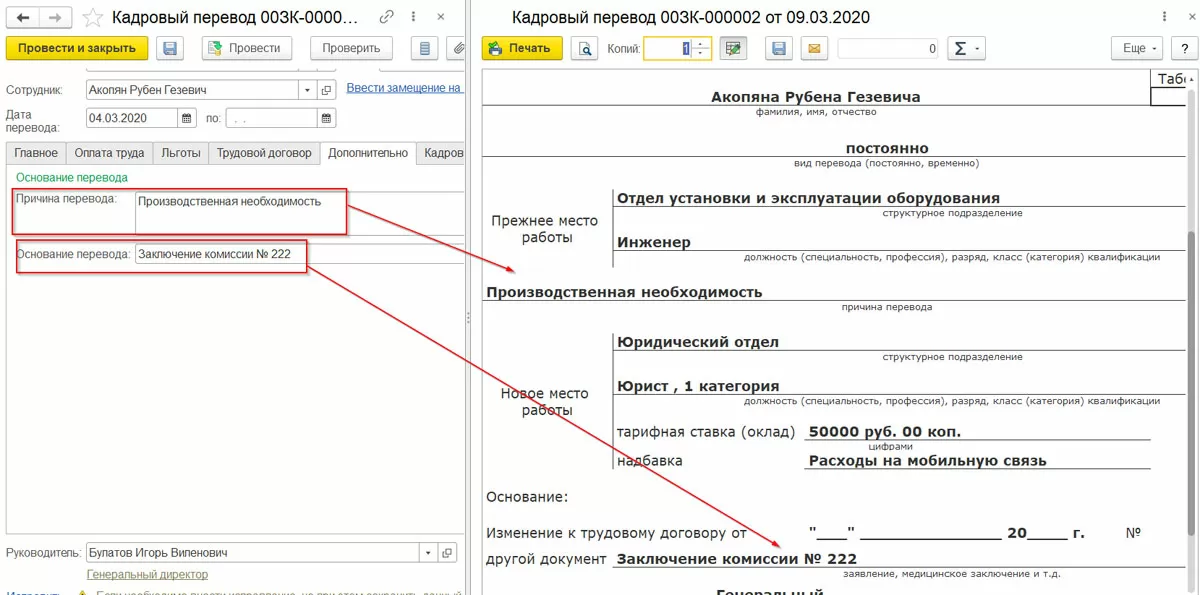Бизнес-процессы на абсолютно любом предприятии могут потребовать изменений каких-либо условий работы сотрудников. Для решения подобной задачи в программе 1С:Зарплата и управление персоналом (ЗУП) используется документ «Кадровое перемещение».
Мы рассмотрим все возможности документа кадрового перемещения, а также узнаем о других сценариях решения задачи.
Для создания иллюстраций используется конфигурация «Зарплата и управление персоналом КОРП», редакция 3.1, релиз 3.1.13.76.
Документ «Кадровый перевод»
Как найти документ в меню программы? Документ «Кадровый перевод» может быть открыт несколькими способами.
Способ первый, самый простой: в главном меню программы находим пункт «Все кадровые документы» или пункт «Приемы, переводы, увольнения».
В обоих случаях мы попадем в перечень кадровых документов, а с помощью кнопки «Создать» можем открыть форму кадрового перемещения (либо кадрового перемещения списком, о котором будет написано немного позже).
Это наиболее распространенный способ запуска формы документа. Второй способ – вызвать форму кадрового перевода прямо из карточки сотрудника.
Способ третий, самый удобный – вывести журнал кадровых переводов в раздел «Кадры». Для этого в разделе «Кадры» необходимо вызвать и открыть «Настройку навигации», как показано на рисунке ниже.
Если вам потребуется помощь, вы можете обратиться к экспертам по кадровому учету. Первая консультация бесплатно!После этого добавьте журнал «Кадровые переводы» в «Выбранные команды».
Теперь этот раздел появился в кадровом меню.
Теперь можно не искать кадровый перевод в общем списке документов, а сразу запускать список, где можно создавать его по кнопке «Добавить» без дополнительных действий. При проведении кадрового перевода проверяется соответствие со штатным расписанием. Программа его контролирует, даже если в настройках не стоит флажок «Контроль штатного расписания». Если же он стоит, об этом непременно появится отметка в журнале кадровых переводов.
Если начать выяснять, откуда эта отметка, программа выдаст подробный отчет о наличии вакансий на данной позиции штатного расписания. При этом система не станет запрещать делать проводку и принимать на эту позицию «лишнего» сотрудника, как это было в ЗУП 2.5. Ее дело – предупредить, а окончательное решение остается за пользователем. Поэтому организации, где принят жесткий контроль «штатки», зачастую просят доработать этот функционал.
Итак, откроем документ «Кадровый перевод».
Шапка документа
В шапке документа мы найдем следующие поля:
Организация. Если в программе ведется учет по нескольким организациям, то следует указать организацию, в которой числится переводимый сотрудник до перевода. При этом если сотрудник оформлен в обособленном подразделении, выделенном на отдельный баланс, то именно подразделение следует указать в качестве организации.
Если вы работаете в территориально-распределенной компании, обратите внимание на сервис «Личный кабинет кадровика» – это удобный кадровый инструмент делопроизводства и учета рабочего времени в удаленных подразделениях. Подробности уточняйте у наших специалистов.
Сотрудник – кого переводим.
Дата документа – просто дата, которая потом будет показана в печатной форме приказа, а также в качестве реквизитов приказа в личной карточке (Т-2). При этом в карточке Т-2 перевод отражается только в том случае, когда в нем выбрано изменение подразделения или должности.
Дата. Именно с этого момента (включительно) вступают в действие условия кадрового перевода
Дата, по которую переводим. В случае временного перевода устанавливается вторая дата – дата окончания, и больше никаких действий делать не нужно! Система запомнит этот факт и вернет сотрудника автоматически в его старое подразделение, если не случится еще один перевод.
Номер документа формируется при его записи автоматом, как следующий по порядку, в виде ПОПБ-000000, где ПО – префикс организации, который можно задать в ее карточке; ПБ – префикс информационной базы, который можно задать в разделе «Администрирование - Синхронизация данных».
Префиксы задаются для удобства различия документов, введенных в разных организациях или информационных базах. Если префиксы не заданы, то при формировании номера вместо них устанавливаются нули.
Кроме того, по ссылке «Ввести замещение на период перевода» можно создать один из предложенных программой документов, например, «Прием на работу» для другого сотрудника.
Подробнее с процессом приема можно познакомиться в статье «Прием на работу в 1С 8.3 ЗУП» на нашем сайте.
В документе несколько закладок.
Закладка «Главное»
На рисунке выше показаны все поля этой закладки. Очевидно, что любое поле дает возможность отобразить то или иное изменение, а именно:
- Филиал – перевод в другую организацию, если она является филиалом основной. Если же она таковым не является, но, тем не менее, введена в базу, то в такую организацию кадровым переводом невозможно перевести сотрудника. Для подобных целей служит документ «Перевод к другому работодателю».
- Подразделение – используется при перемещении в другое подразделение, в том числе обособленное, выделенное на отдельный баланс.
- Должность – используется при переводе на другую должность (позицию штатного расписания).
- Количество занимаемых штатных единиц. Здесь, например, можно перевести сотрудника на неполную ставку при наличии соответствующей возможности, указанной в настройках кадрового учета «Используется работа по неполной ставке». При этом рекомендуется пересчитать ФОТ.
- Разряд (категория) – для изменения разряда (категории) при включенном функционале учета по разрядам и категориям (для включения войдите в настройки зарплаты и включите флажок «Тарифные группы»).
- Изменение вида занятости – например, с совместительства на основное место работы.
- Изменение трудовой функции. Трудовая функция – реквизит, необходимый при заполнении электронных трудовых книжек.
- Изменение графика работы. График работы может быть изменен с середины месяца.
- Изменение полагающихся ежегодных отпусков. Имеется возможность указать виды отпуска и положенное количество их дней (в год) для учета остатков отпусков.
- Флажок «Отразить в трудовой книжке» нужен для отображения изменений в трудовой книжке. Поскольку документ «Кадровый перевод» регистрирует некоторые события, которые не нужно отражать в сведениях (например, повышение тарифной ставки или изменение графика), то этот флажок необходимо устанавливать самостоятельно. В остальных кадровых документах флажок устанавливается автоматически (при необходимости его можно снять).
- Флажок «На период перевода сохранять льготный стаж ПФР» используется в случае, когда сотрудник временно переводится на должность, для которой не начисляется льготы по ПФР. При этом все льготы надо сохранить.
- Перевести на территорию – есть возможность перевести сотрудника на другую территорию предприятия. Для включения этой возможности для организации надо войти в учетную политику организации и на закладке «Расчет зарплаты» установить флажок «Использовать обособленные территории».
Возможно изменение как одного, так и нескольких условий одновременно.
Закладка «Оплата труда»
На этой закладке вводятся новые условия оплаты труда. В случае изменения начислений таблица автоматически заполняется действующими плановыми начислениями сотрудника. Их нельзя удалить непосредственно из таблицы, при необходимости их можно отметить в качестве отмененных.
Флаг «Перевод утвержден» нужен при условии, что в программе работают пользователи с ограниченными правами. Он доступен только пользователям с доступом к данным о плановой зарплате. Пока этот флаг не установлен, оформление документа считается незавершенным, даже если при переводе начисления сотрудника не изменяются.
При установке флага «Аванс» можно изменить способ расчета или размер аванса.
Если оклад увеличился, то можно его учесть как индексацию заработка (при наличии соответствующей возможности в настройках зарплаты). Тогда в табличной части документа появится колонка «Коэффициент», причем значение коэффициента будет рассчитано автоматически. Индексация в дальнейшем будет учитываться при расчете среднего заработка для отпусков, командировок и т.п., в соответствии с законодательством.
Закладка «Льготы»
На этой закладке можно изменить льготы
Добавить можно только те начисления, которые являются льготами, то есть «Назначение начисления» в настройке начисления равно «Льгота».
самые свежие новости 1 раз в месяц
Закладка «Трудовой договор»
Эта закладка может поменять статус договора сотрудника, а именно, сделать временно принятого сотрудника постоянным.
Это может произойти, например, если работодатель принял решение взять сотрудника в штат на бессрочный трудовой договор. Для этого можно ввести документ «Кадровый перевод» .На закладке «Трудовой договор» установите флажок «Изменить сведения о договоре» и снимите ранее установленный флажок «Срочный трудовой договор до».
Можно сделать наоборот: сделать «постоянного» сотрудника «временным», изменив трудовой договор и установив в шапке документа «Дату по». Как прервать действие договора и уволить сотрудника, вы также можете прочитать на нашем сайте в экспертной статье «Увольнение сотрудника в 1С 8.3 ЗУП».
Закладка «Дополнительно»
Причина и основание перевода используются при формировании печатной формы приказа о переводе.
Проверка документа
Если ведется штатное расписание, то доступна кнопка «Проверить», которая позволяет проверить документ на соответствие ему. При проведении документ проверяется автоматически, если включена соответствующая настройка штатного расписания.
Печатная форма документа
После проведения документа доступна к формированию только одна печатная форма приказа о переводе (Т-5).
Что документ «Кадровый перевод» не умеет делать?
Казалось бы, «Кадровый перевод» может поменять все, что захочет пользователь. Однако это не так. Этим документом невозможно сделать перевод сотрудника, работающего по ГПХ в штат. Для этого придется создать «Прием на работу».
Также не получится сделать одновременно перевод нескольких сотрудников. Для этого служит документ «Кадровый перевод списком».
Невозможно кадровым переводом изменить организацию, в которой работает сотрудник, а такая необходимость может возникнуть, например, при отделении филиала в отдельное юридическое лицо. Тогда понадобится документ «Перевод к другому работодателю». Этот документ – обработка, создающий нужные документы, необходимые в таких случаях.
Дополнительные услуги для кадрового перевода


Документы-аналоги
Кроме кадрового перевода в системе ЗУП 3.1 разработано несколько документов, умеющих менять различные данные сотрудников. Вот их краткий перечень:
- Перемещение в другое подразделение;
- Перемещение между территориями;
- Изменение оплаты сотрудников;
- Изменение графика работы списков;
- Изменение квалификационного разряда (категории) сотрудника;
- Изменение места работы;
- Индексация заработка.
Все эти документы располагаются в меню «Кадры», причем их можно перенести на основную панель при помощи настроек, как на Рис.5.
В заключении отметим, что мы использовали для примера перевода сотрудника версию конфигурации КОРП. При этом внедрение 1С:Зарплата и управление персоналом ПРОФ обеспечит кадровикам тот же функционал. Уточнить возможности версий, сравнить их и подобрать оптимальный вариант именно для вашего бизнеса вам могут помочь наши специалисты.
консультация эксперта

самые свежие новости 1 раз в месяц